サイトマップには2種類のタイプがあり、XMLサイトマップとは簡単に言ってしまうと検索エンジン用のサイトマップのことです。
っで、XMLサイトマップを用意しておくことで、最終更新日、更新頻度などのサイト構成をGoogleなどの他の検索エンジンに伝えることができます。
検索エンジンにはクローラーといって、定期的にWEBサイトを巡回しているシステムがあり、そのクローラーに効率よく記事を認識してもらうために必要なものです。
何言ってるかよくわからない場合は、記事を更新した時にGoogleなどの検索エンジンに記事を更新したから早く確認してね(^^)/
って連絡をしてくれるものってイメージでオッケーです!
それではAll in One SEO Packを使ってXMLサイトマップを作成しましょう!!
前提として、All in One SEO Packをインストールしていないといけないので、まだインストールしていないのでしたらこちらからインストール方法を確認してください。
⇒ワードプレスのプラグイン【All in One SEO Pack】の設定方法
もくじ
XMLサイトマップの作成方法
ダッシュボード⇒『All in One SEO』⇒『機能管理』をクリック。
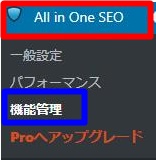
次に『XMLサイトマップ』をクリック。
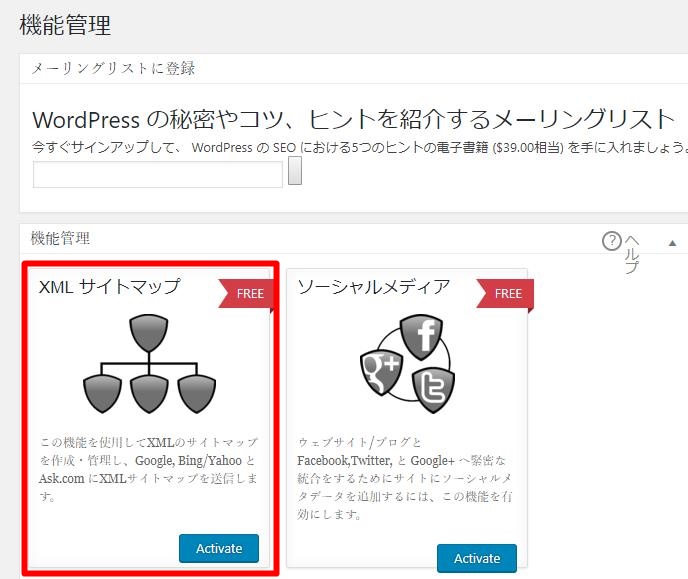
クリックするとダッシュボードに『XMLサイトマップ』が追加されるのでダッシュボードの『XMLサイトマップ』をクリック。
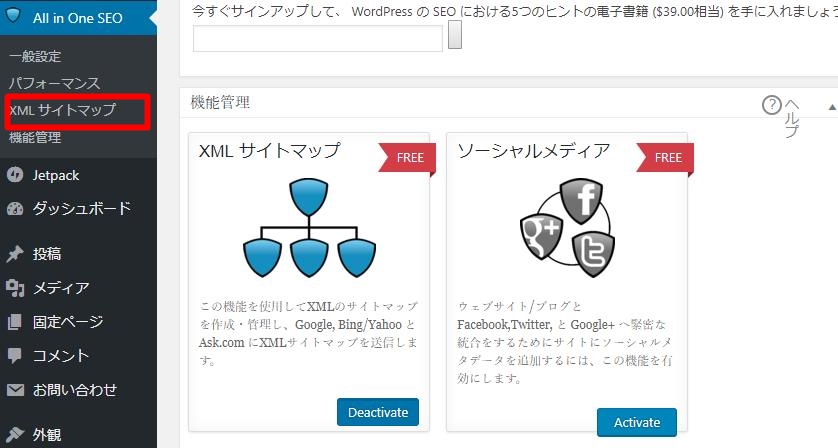
XMLサイトマップ
XMLサイトマップの基本設定画面です。下図の通りに設定しましょう。
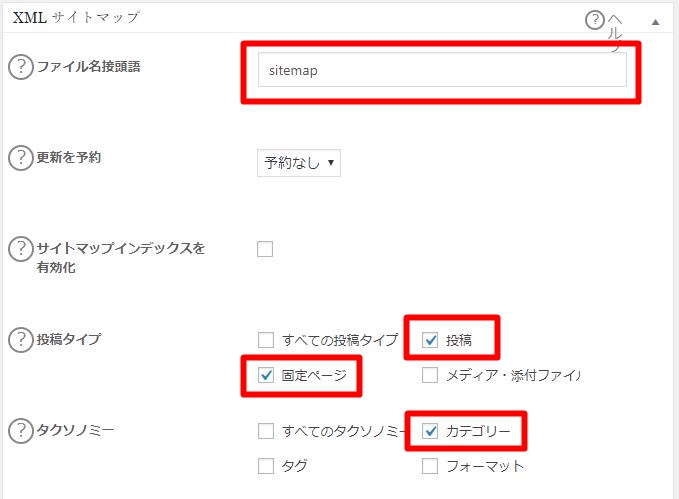
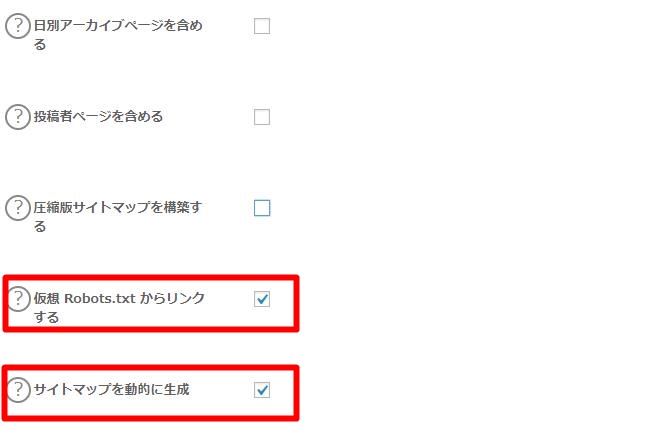
■ファイル名接頭語
サイトマップのファイル名で、初期値の「sitemap」でOKです。
■投稿タイプ
サイトマップに加えるページを指定します。
■タクソノミー
自分で追加したカテゴリーやタグをサイトマップに加えるページを指定します。
■仮想Robots.txt からリンクする
仮想robots.txtファイルから、XMLサイトマップへのリンクを追加します。これにより、クローラーにXMLサイトマップの場所を伝え、参照してもらいます。
■サイトマップを動的に生成
サイトマップを自動生成させる機能です。
追加ページ
デフォルト(初期設定)のままで大丈夫です。
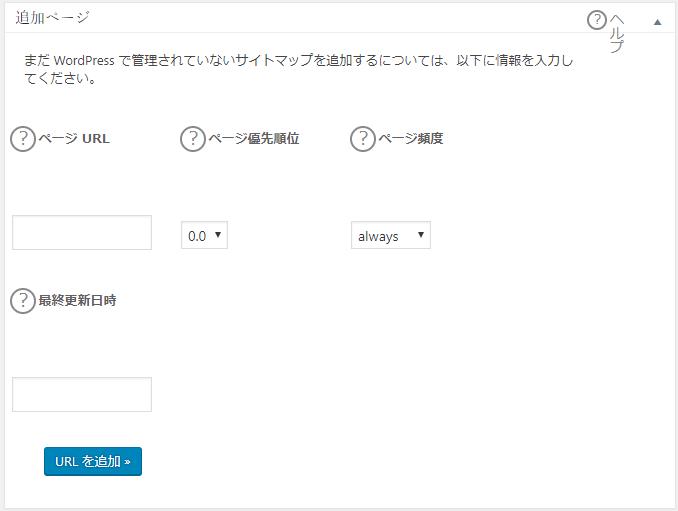
除外項目
「除外項目」では、XMLサイトマップに追加したくないカテゴリーやページを設定できます。特になければデフォルト(初期設定)のままでオッケー。
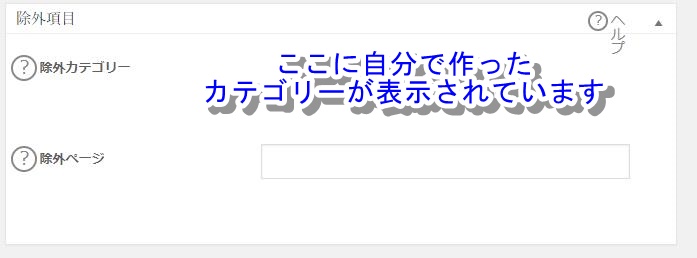
優先順位
「優先順位」では、クローラーにどのページが重要なのかを数値で伝えるための設定です。上から、「0.8」「0.6」「0.2」って設定している人が多いですが、デフォルト(初期設定)のままでも大丈夫です。
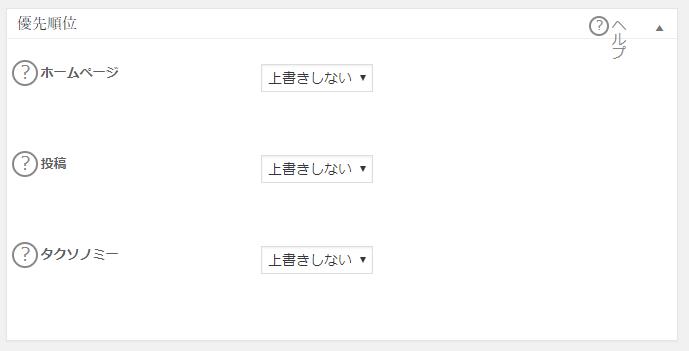
頻度
ここもデフォルト(初期設定)のままで大丈夫です。最後に『サイトマップを更新』をクリック。
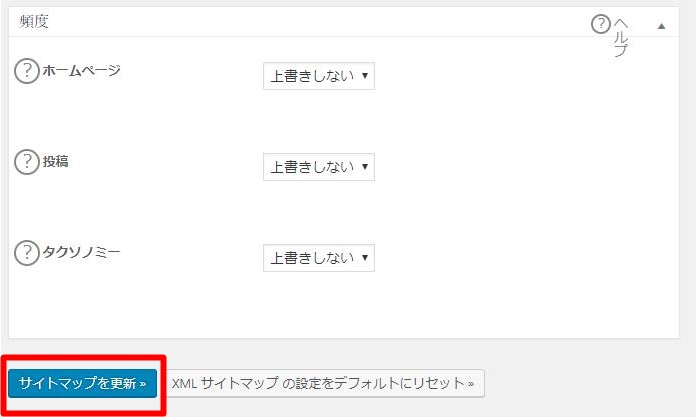
XMLサイトマップの登録
次に、ブログの更新情報をより効率よく検索エンジンに知らせるために、ここで作成したXMLサイトマップのURLをGoogleのサーチコンソール(旧:ウェブマスターツール)にXMLサイトマップを登録します。
Google Search Consoleは、以下よりアクセスしてください。
⇒ Google Search Consoleにアクセスする
まだサーチコンソールにブログの認証をしていない場合はこちらの記事からやり方を確認してください(^^)
『All in One SEO Packを使って【Google Search Console】を認証する方法』
サイトにアクセスすると登録したサイト(ブログ)があると思うので、該当のサイトのリンクをクリックしてください。
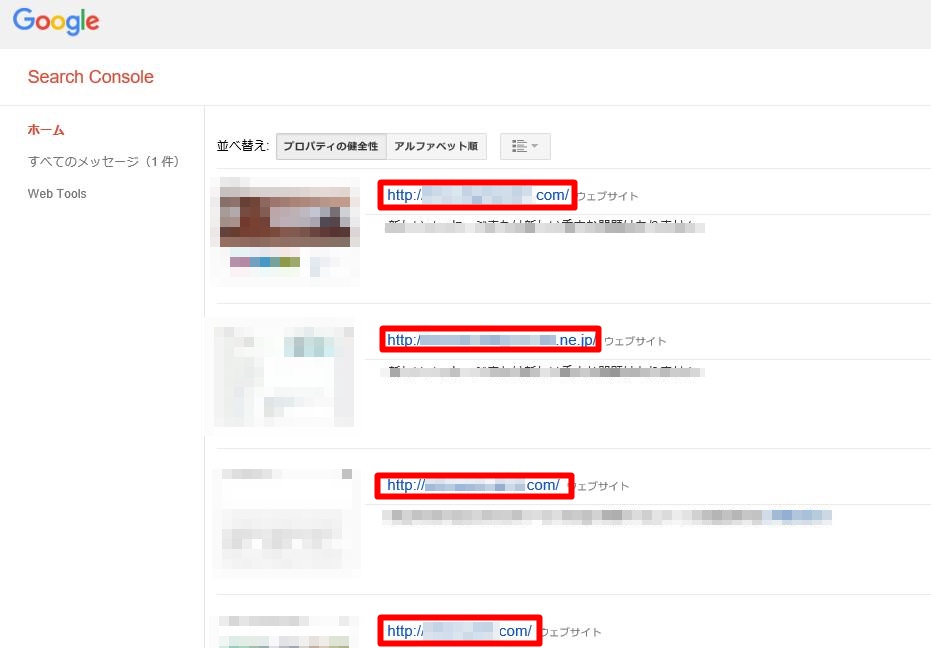
ダッシュボード⇒『クロール』をクリック。
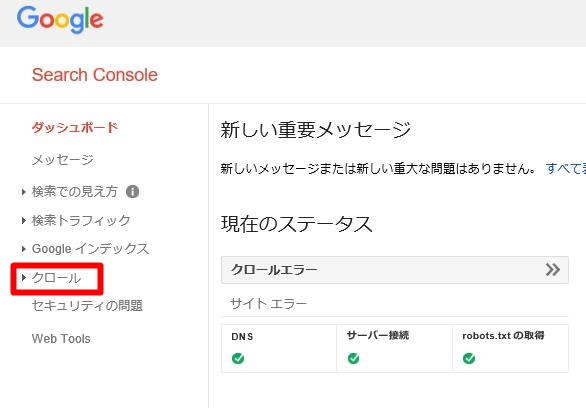
クロール⇒『サイトマップ』をクリック
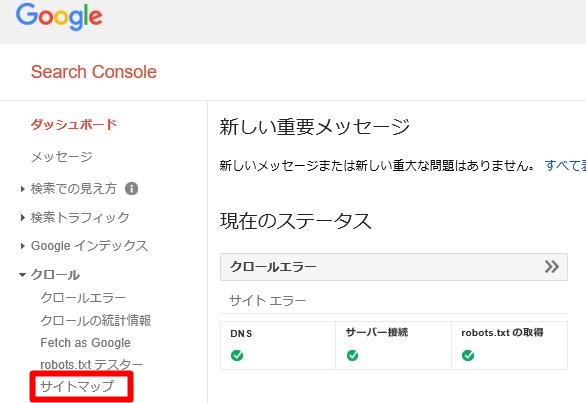
最後に右上あたりに『サイトマップの追加/テスト』があるのでそれをクリック。クリックすると入力欄が出てくるのでそこに『sitemap.xml』と入力して送信をクリック。
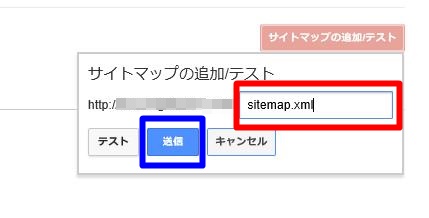
以上で、XMLサイトマップの設定は完了です。


